Cara Mudah Membuat Screenshot Otomatis di Google Chrome – Jika anda ingin mempermudah pekerjaan dalam screen capture gambar, banyak cara dapat dilakukan untuk mempermudah yakni dengan menggunakan PRT SC SysRQ yang terdapat dalam keyboard, namun demikian anda harus melakukan instal aplikasi tersebut agar tombol tersebut berfungsi seperti yang kita inginkan. Sehingga jika anda membuat website atau pun yang berhubungan dengan gambar akan lebih mudah dan simpel, namun demikian memang masih membutuhkan editing gambar yang kita screenshoot agar hasil gambarnya lebih bagus seperti yang kita inginkan.
Selain dengan cara tersebut diatas ternyata di Google Chrome menyediakan dalam aplikasinya, karena google selalu mengerti kebutuhan penggunanya yang notabene google merupakan browser internet terkemuka yang paling banyak digunakan pengguna internet. Kebutuhan untuk screen capture di sediakan sebagai tools yang disebut sebagai Awesome Screenshot. Untuk mendapatkan aplikasi ini, tinggal cari aja di toko web chrome, dan instal pada aplikasi PC anda untuk mendapat fungsi screenshot gambar yang kita inginkan.
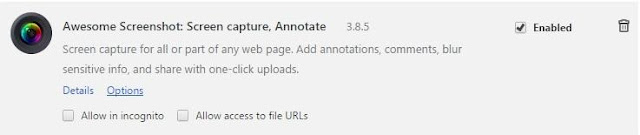
Berikut ini adalah tampilan yang terdapat pada Toko Web Chrome :
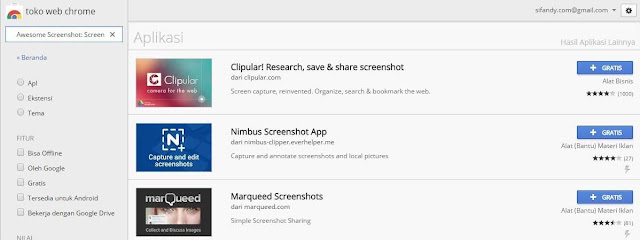
Untuk mengoperasikan aplikasi tersebut diatas kita hanya tinggal pilih pilihan yang ingin kita gunakan, apakah versi lama ataukan versi terbaru. Contoh tersebut diatas adalah bila kita menggunakan Awesome Screenshoot dan pilih dan klik tombol tambah untuk memasang aplikasi ke dalam google chrome, dan tampilannya akan seperti dibawah ini :
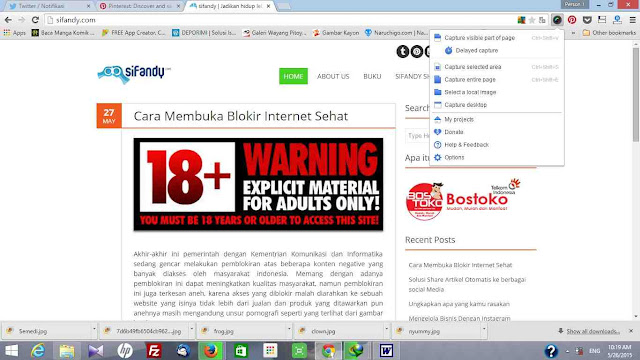
Dan dibawah ini terdapat beberapa cara capture screen yang dapat di gunakan sebagai berikut :
- Capture Entire Page: Mencapture seluruh area di layar
- Captured Selected Area: Hanya mencapture area yang diinginkan.
- Delayed Capture: Menunda capture sesuai dengan diberikan estimasi waktu sekitar 3 Detik untuk memilih layar yang akan dicapture
- Capture visible part of page: Melakukan capture untuk tampilan layar yang terlihat saja.
Dengan cara tersebut diatas, kita tidak perlu menekan tombol PRT Sc SysRq yang tersedia pada keyboard, karena dengan aplikasi yang telah terinstal pada PC akan semakin mempermudah dalam mengedit gambar yang sesuai dengan keinginan kita, Selamat Mencoba, semoga bermanfaat.








